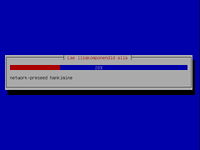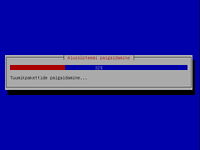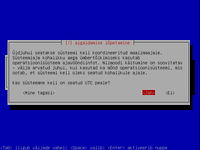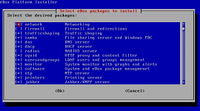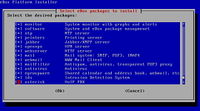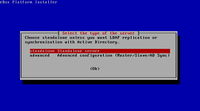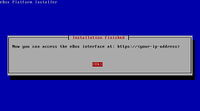EBox: Difference between revisions
| Line 142: | Line 142: | ||
Lülitada välja | Lülitada välja | ||
* '''Jabber ( | * '''Jabber (suhtluskeskkond)''' | ||
Ettevõttes on vaja firmasisest suhtluskeskkonda, väliste serveritega ühendumine ei ole soovitav. | |||
Esmalt on vaja käivitada Jabberi teenus. Selleks valida haldusliidese menüüst valik "Jabber". | |||
== Probleemid == | == Probleemid == | ||
Revision as of 18:41, 8 January 2010
eBOX
TEAM - AK31/AK32
- Teet Raudsep - AK31
- Urmas Kaldaru - AK-32
- Hendrik Lind - AK32
- Ragnar Kolga - AK32
Dokumentatsiooni kirjeldus
| Versioon | Kuupäev | Muudatused |
|---|---|---|
| 0.1 | 18.12.2009 | Loodud sisu struktuur |
| 0.2 | 27.12.2009 | Serveri installeerimine ja esmane konfigureerimine |
| 0.3 | 08.01.2010 |
Sissejuhatus
Mis on eBox?
eBox platvorm ...
eBox Platform can act as a Gateway, an Infrastructure Manager, a Unified Threat Manager, an Office Server, a Unified Communication Server or a combination of them. One single, easy-to-use platform to manage all your network services.
Miks väikefirmal seda vaja võiks minna? Teenuste vajadus.
Legend
Meil on väike ettevõte, kes kasutab ühte lokaalset serverit personali teenindamiseks järgnevate teenustega:
veebiserveriteenus (apache)
nimeserveriteenus (dns)
...
Teenuseid haldab ja seadistab süsteemiadministraator kes ei tunne süsteemi süvitsi.
Süsteemi nõuded
eBOX installerimine
- Lae alla eBox ISO fail (623MB), kõrveta see CD plaadile ja käivita arvuti installeerimine CD plaadilt.
- Vali installeerimise keel.
- eBox installeerimise käivitamine
- Install eBox platform - Instaleeri eBox
- Check CD for defects - kontrolli kas plaat on defektne
- Rescue a broken system - taasta mitte toimiv süsteem
- Test memory - testi mälu
- Boot from first hard disk - tee alglaadimine esimeselt kõvakettalt
- Instaleerimise initsialiseerimine, arvuti nime sisestamine ja kõvaketta partitsioneerimine.
- Esmase kasutaja andmete sisestamine ja süsteemi installeerimise lõpetamine.
- Erinevate komponentide valimine
- Installeerimise lõpetamine
- eBox veebipõhisesse kasutajaliidesesse sisenemiseks tuleb brauseri aadressi reale sisestada eBox serveri aadress kujul
https://<eBox-serveri-aadress>
- eBox serveri IP aadressi saab vaadata käsurealt:
ifconfig
- Kui ligipääs puudub, siis võib tegemist olla tulemüüri piirangutega, aitab käsurea käsk:
sudo /etc/init.d/firewall stop
Valitud teenused:
Logi sisse eBoxi keskkonda veebiliidese kaudu.
- DNS (nimeserver)
Võta paremalt infrastruktuuri teenuste nimekirjast DNS.
- Apache (veebiserver)
- Samba (failiserver)
Teeme süsteemi uue kasutaja kes pääseb ligi samba võrgu kaustale.
Vali paremast Office menüüst Users. Siis vali menüüpunkt Add User (lisa uus kasutaja).
Vali paremast Office menüüst File Sharing. Järgnevalt kuvatakse File Sharing Option aken, kus on kolm alamvalikut:
- General Settings
- PDC
- Shares
General Settings all tuleks teha jägnevad muudatused. Lülitada välja
- Jabber (suhtluskeskkond)
Ettevõttes on vaja firmasisest suhtluskeskkonda, väliste serveritega ühendumine ei ole soovitav.
Esmalt on vaja käivitada Jabberi teenus. Selleks valida haldusliidese menüüst valik "Jabber".
Probleemid
Partitsioneerimine.
eBox installeerimine hangub.
Süsteemi varundus
Planeeritavad uuendused 1.4 versioonis
What's coming in 1.4
* Active Directory sync * Remote backup * Webmail * Support for Master-Slave LDAP * PPPoE support * Usability enhancements
[Allikas http://www.ebox-platform.com/]